نظرات در یوتیوب راهی عالی برای گذاشتن بازخورد یا قدردانی از ویدیو است.کاربران همچنین می توانند نظرات خود را برای پرس و جو در مورد موارد مرتبط با ویدیو ارسال کنند.در برخی موارد، ممکن است اطلاعات بیشتری را در ویدیو بیابید.اما آیا راهی برای جستجوی نظرات خاص در یوتیوب وجود دارد؟ نحوه جستجوی نظرات در یوتیوب را در مقاله زیر مطالعه فرمایید .ّبرای اموزش کامپیوتر میتوانید اموزش جادویی کامپیوتر را ببینید
هنگام جستجوی نظرات در یوتیوب، میتوانید نظراتی را که توسط شما و سایر افراد باقی مانده است، جستجو کنید.لطفاً توجه داشته باشید که نظرات اگر توسط سرپرست ویدیو غیرفعال شده باشند قابل مشاهده نخواهند بود.بنابراین، اجازه دهید.
یکی از سادهترین راهها برای یافتن نظر در YouTube جستجوی دستی آن است.این به ویژه در صورتی مفید است که ویدیو در حال حاضر نظرات محدودی داشته باشد.برای انجام این کار، ویدیو را باز کنید و در قسمت نظرات حرکت کنید تا نظر مربوطه را پیدا کنید.اینجا.
مرحله 1: برنامه موبایل YouTube را باز کنید.در گوشه سمت راست بالا، روی نماد ذره بین ضربه بزنید. مرحله 2: اکنون نام ویدیو یا کانال را در نوار جستجو تایپ کنید.روی نتیجه جستجوی مربوطه ضربه بزنید.
مرحله 3: از گزینه های جستجو، روی ویدیوی YouTube مربوطه ضربه بزنید.
مرحله 4: پس از باز شدن ویدیو، به پایین اسکرول کنید و روی گزینه Comments ضربه بزنید. مرحله 5: وقتی بخش نظرات قابل مشاهده است، در آن اسکرول کنید تا نظر مربوطه را پیدا کنید.
مرحله 1: YouTube را در هر مرورگر وب باز کنید.YouTube را باز کنید مرحله 2: در نوار جستجو، نام کانال یا ویدیویی را تایپ کنید.روی نتیجه جستجوی مربوطه کلیک کنید.
مرحله 3: در اینجا، روی ویدیو کلیک کنید.
مرحله 4: به قسمت نظرات به پایین بروید و نظر مربوطه را پیدا کنید.
وقتی در یوتیوب نظر می گذارید، آنها.در این صورت می توانید نظرات قبلی خود را از طریق یوتیوب بیابید.پس از یافتن نظر مربوطه، میتوانید نظر را در YouTube ویرایش یا در صورت لزوم حذف کنید.لطفاً توجه داشته باشید که فقط می توانید از این روش برای یافتن نظرات خود در YouTube استفاده کنید.
مرورگر شما دارای ویژگی Find است که به شما امکان می دهد کلمات یا عبارات خاصی را در سراسر صفحه جستجو کنید.این می مرحله 1: ویدیوی YouTube مربوطه را در هر مرورگر وب باز کنید. مرحله 2: اگر شما.کاربران مک می توانند از کلیدهای Cmd F برای انجام همین کار استفاده کنند. مرحله 3: اکنون کلمه یا عبارت مربوطه را در نوار جستجو وارد کرده و enter را فشار دهید.
مرحله 4: از فلش های بالا و پایین برای پرش در نتایج جستجو و یافتن نظر مربوطه استفاده کنید.
همچنین میتوانید از این روش برای یافتن نظرات هر ویدیوی YouTube دیگری استفاده کنید.اگر شما.
اگر ویدیو هزاران نظر در زیر خود داشته باشد، جستجوی دستی برای یک نظر دلهره آور خواهد بود.در این مورد، میتوانید از یک افزونه یاب کامنت استفاده کنید تا تمام نظراتی را که در حال حاضر در زیر ویدیو هستند بررسی کنید و نظر مورد نظر خود را پیدا کنید. مرحله 1: به فروشگاه وب Chrome بروید و YCS را باز کنید.دریافت YCS – افزونه جستجوی نظرات YouTube مرحله 2: در اینجا، روی افزودن به Chrome کلیک کنید.
مرحله 3: هنگامی که از شما خواسته شد، روی افزودن افزونه کلیک کنید.
مرحله 4: پس از اضافه شدن برنامه افزودنی، به ویدیوی مربوطه در YouTube بروید.در زیر ویدیو، پانل افزونه را پیدا کنید.مرحله 5: اگر شما.
مرحله 6: یا به Comments بروید و روی open کلیک کنید تا همه نظرات مربوط به آن ویدیو را ببینید.
در زیر کامنت یاب، میتوانید از فیلترها برای مرتبسازی نظرات بر اساس زمان، لایک ها و غیره استفاده کنید..علاوه بر این، می توانید از YCS نیز استفاده کنید.
اگر شما.این به شما امکان می دهد نظر را از طریق مرورگر وب تلفن همراه یا دسکتاپ خود جستجو کنید.برای انجام آن مراحل زیر را دنبال کنید. مرحله 1: YCF را باز کنید.YCF را باز کنید – مرحله 2: در نوار جستجو، پیوند ویدیوی YouTube مربوطه را کپی و جایگذاری کنید.بر روی Search کلیک کنید.
مرحله 3: هنگامی که نوار جستجوی نظرات ظاهر شد، عبارت جستجو، کلمه یا عبارت مربوطه را تایپ کرده و Search را فشار دهید.
در زیر نوار جستجو، نظر مربوطه باید قابل مشاهده باشد.اگر این کار را نمی کند.سپس، دوباره جستجو کنید.
اگر صاحب یک کانال YouTube هستید، می توانید نظرات روی ویدیوهای خود را از طریق برنامه و وب سایت YouTube Studio مدیریت کنید.با استفاده از این، می توانید نظراتی را که دیگران روی ویدیوهای شما گذاشته اند، جستجو کنید.این می تواند مفید باشد اگر شما.اینجا.
مرحله 1: برنامه YouTube Studio را در تلفن همراه خود باز کنید. مرحله 2: از گزینه های منو، روی Comments ضربه بزنید.با این کار باید تمام نظرات روی همه ویدیوهای شما قابل مشاهده باشد. مرحله 3: می توانید در این صفحه پیمایش کنید یا از فیلترها برای یافتن نظر مربوطه در مورد ویدیوی خود استفاده کنید.
مرحله 1: YouTube Studio را در هر مرورگر وب باز کنید.استودیوی YouTube را باز کنید مرحله 2: در پانل کناری، روی نظرات کلیک کنید.
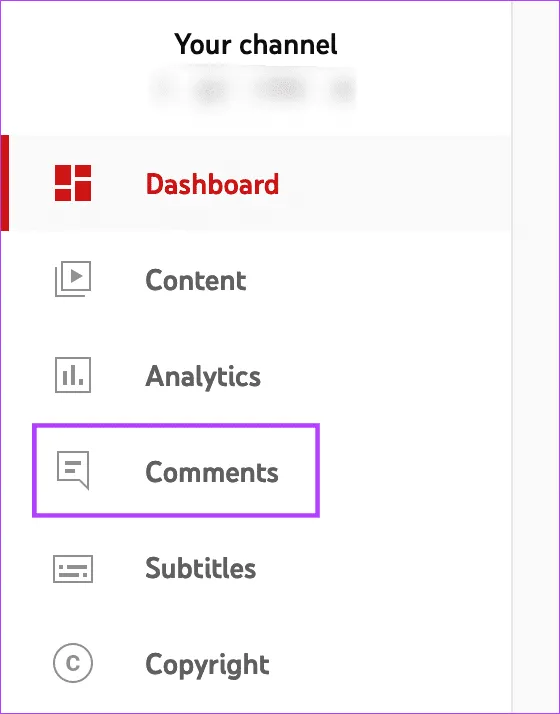
مرحله 3: در اینجا، می توانید در نظرات اسکرول کنید یا از گزینه فیلتر استفاده کنید.
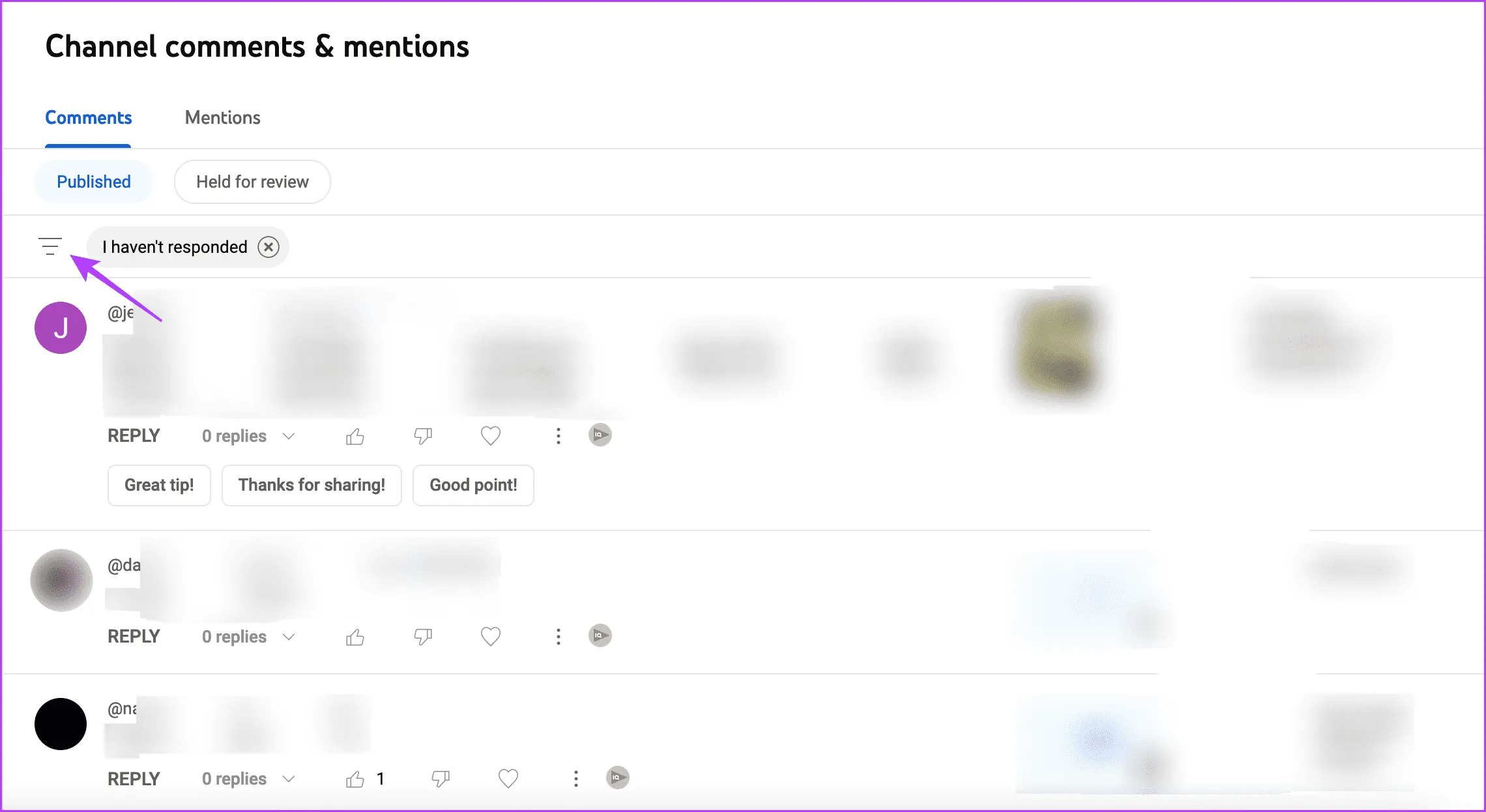
هنگام استفاده از فیلترهای YouTube Studio، میتوانید نظرات YouTube را بر اساس کاربر، ویدیوها، پاسخ ها و غیره مرتب کنید و جستجو کنید.
امکان جستجوی نظر در یوتیوب شبیه به جستجوی سوزن در انبار کاه است، به خصوص که هیچ راه رسمی برای انجام آن وجود ندارد..بنابراین، ما امیدواریم که بتوانید از طریق نظرات YouTube جستجو کنید و نظرات مورد نظر خود را پیدا کنید.در صورت تمایل می توانید مقاله ما را نیز بررسی کنید. در مقاله بالا نکاتی درباره جستجوی نظرات در یوتیوب اورده ایم امیدواریم برای شما مفید باشند